构成计算机硬件的元素之一是声卡,它负责让我们通过计算机的扬声器听到声音。 目前许多人拥有 Realtek HD 音频 芯片,因为它们已成为最常见的对 Creative 不利的东西。 因此,如果我们没有正确听到来自 PC 的声音,可能是由于这些驱动程序存在问题,因此我们将看看如何下载和安装它们。
没有什么比想听音乐或看电影更令人烦恼的了,而且计算机无法再现声音。 此问题可能是由于 HD Realtek Audio 驱动程序造成的,因此要解决它,我们必须重新下载并安装它们。 必须先卸载旧的以避免重复的驱动程序问题。

什么是 HD Realtek 音频驱动程序
Realtek Audio HD 声音驱动程序负责让我们轻松播放声音控制 Windows. 它以能够 提供高品质的声音 既适用于我们的系统,也适用于通过声卡连接的耳机。 正是由于这些驱动程序,它们将使我们能够以非凡的方式改善声音体验。
Realtek HD Audio 驱动程序已成为实现声卡最佳性能的重要组成部分。 它具有令人难以置信的功能,因为它提供高质量 DTS、杜比和环绕声 . 此外,它还支持六通道调制数模转换器 (DAC),兼容 16 通道音频的 20/24/5.1 位脉冲调制格式。
但是,我们可能会在访问此声音驱动程序时遇到问题,我们丢失了 Realtek 高清音频管理器图标或它已从任务栏中移出。 这些问题可能在 Windows 更新后或在本机音频驱动程序或声卡更改后出现。
卸载当前驱动程序
在继续下载和安装 Realtek HD Audio 驱动程序之前,我们有必要继续 卸载我们的驱动程序 目前已经安装。 这对于避免可能重复的驱动程序发生冲突是必要的,因此请检查驱动程序版本并卸载重复的音频驱动程序。
为此,我们必须访问“设备管理器”。 最简单的方法是在开始菜单搜索框中键入设备管理器并选择它。 接下来我们必须找到“声音、视频和游戏控制器”部分并显示它。 我们寻找“Realtek Audio”部分,然后用右键单击它以显示一个小的上下文菜单。 在这里,我们将单击“卸载设备”。
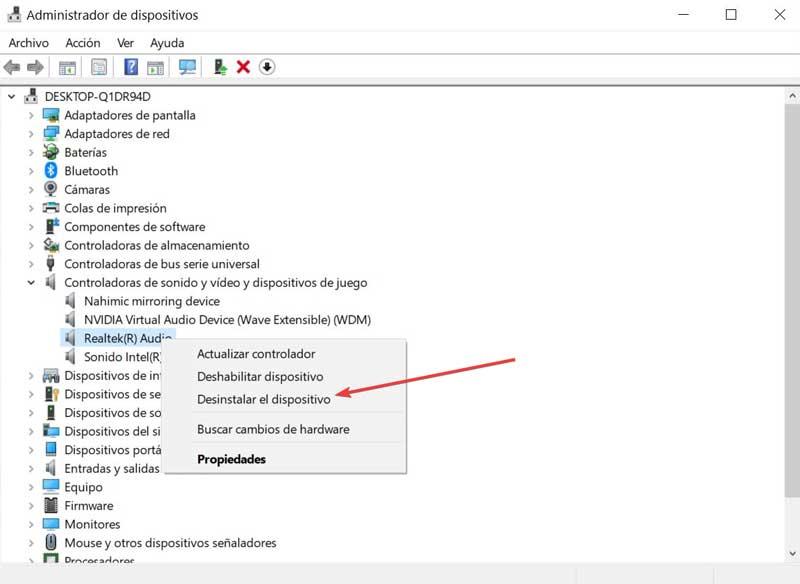
接下来,将出现一个新窗口,我们必须选中“删除此设备的驱动程序软件,最后”框,单击“卸载”。
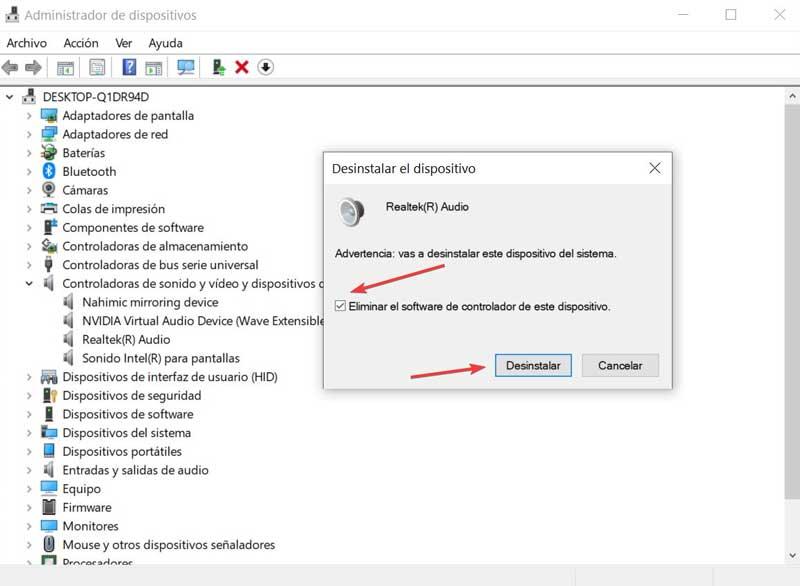
完成卸载当前驱动程序后,我们转到顶部的“查看”选项卡。 在这里,我们从下拉菜单中选择“显示隐藏的设备”选项。 接下来,我们寻找可能的重复音频驱动程序。 如果您找到一个,我们将使用右键单击它并选择“卸载”。 完成后我们重新启动系统。
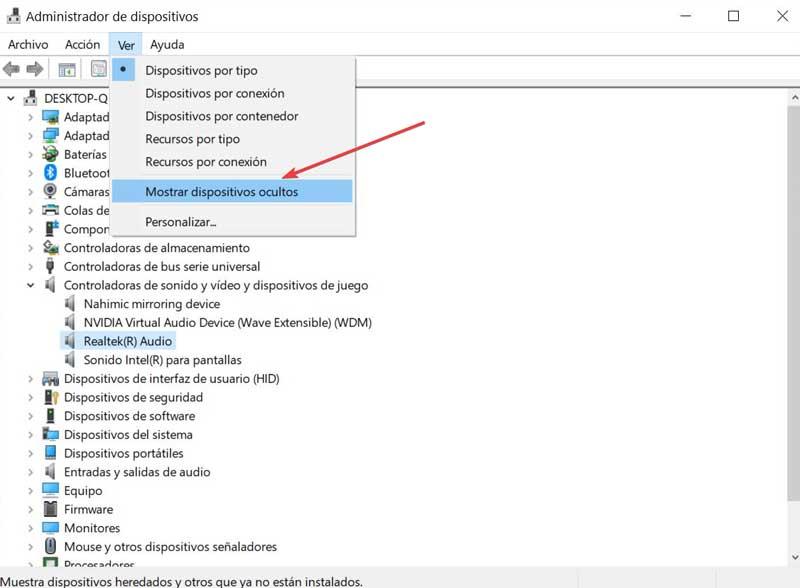
下载、安装和更新 Realtek HD Audio
卸载驱动程序后,我们继续下载 Realtek HD Audio 驱动程序。 为此,我们将有 三个选项可用 ,一种自动执行更新,或我们自己手动下载驱动程序。 最后,我们可以使用 Realtek HD Audio Manager 应用程序。
自动
为此,我们必须从“Windows 设备管理器”返回“声音、视频和游戏控制器”部分并显示它。 在这里,我们右键单击 Realtek Audio 并选择“更新驱动程序”。 这对于再次安装驱动程序和在必要时更新驱动程序都非常有用。
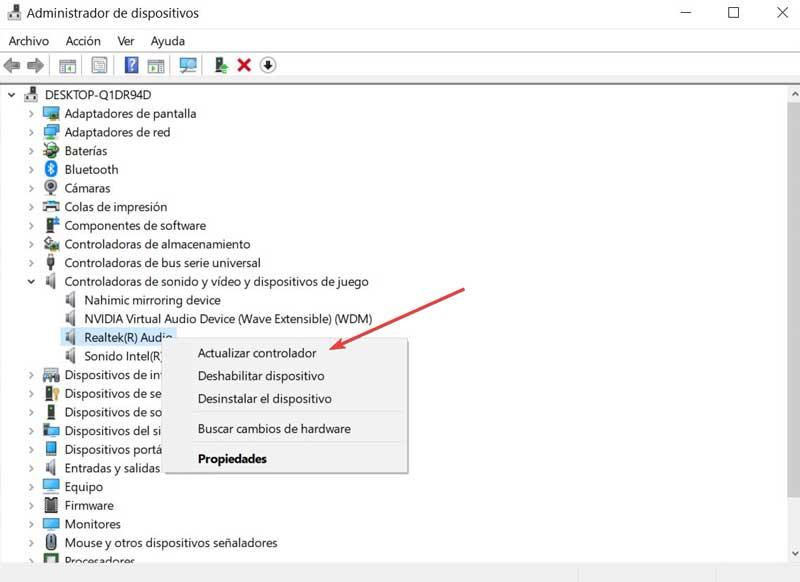
将出现一个新屏幕,它会告诉我们如何更新驱动程序。 我们选择“自动搜索驱动程序”。 使用此选项,PC 将连接到 Microsoft 驱动程序服务器来搜索此驱动程序的最新版本。 一旦找到,它将被下载并安装在我们的计算机上,而我们无需执行任何其他操作。
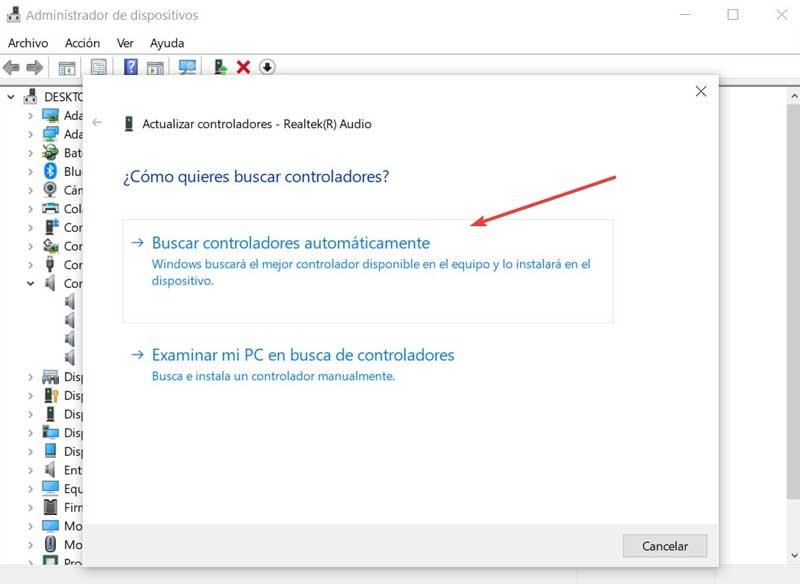
手动
我们可用的第二个选项是下载 最新的 Realtek HD Audio 驱动程序 我们自己。 为此,我们必须通过单击从 Microsoft 网站下载它们 点击这里 . 在它的页面上有我们可用的所有声音驱动程序,因此我们必须选择最现代的驱动程序并下载它们。
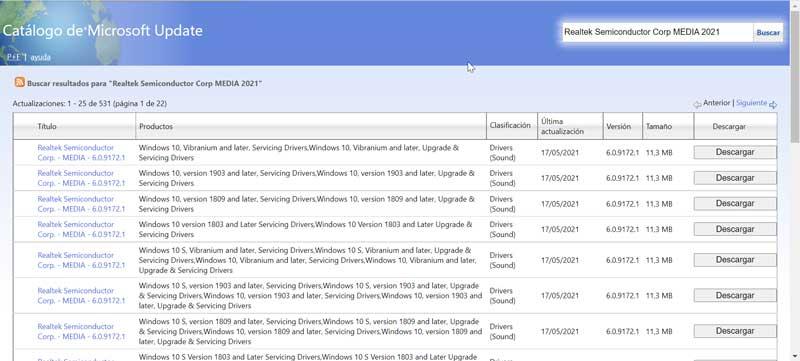
要下载它们,只需按我们在右侧找到的“下载”按钮。 这将显示一个新窗口,我们必须在其中单击链接以开始下载文件。 这个文件有一个 .cab 扩展名 所以一旦下载,我们必须使用文件解压缩器(如 WinRAR、WinZIP 或类似的)解压缩它。
提取后,我们返回“设备管理器”,将自己置于“声音、视频和游戏控制器”部分并显示它。 右键单击 Realtek Audio,然后单击“更新驱动程序”。 这次我们选择“浏览我的电脑以查找驱动程序”选项。 与自动安装模式一样,我们可以使用此选项直接更新驱动程序,以防它们运行良好但我们希望将它们更新到最新版本,而不必事先删除它们。
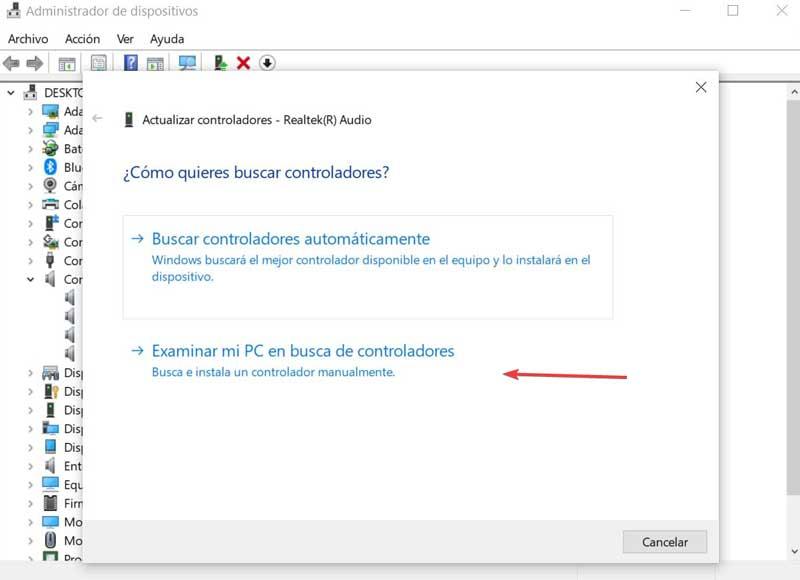
这将打开一个新窗口,我们必须在其中选择我们已下载并解压缩并要安装的新 Realtek 驱动程序所在的文件夹。 为此,请单击“浏览”并查找相应的文件夹。 选择后,单击“下一步”。 完成此操作后,他将开始安装新的声卡驱动程序。 完成后,我们必须重新启动计算机,以使整个过程令人满意地完成。
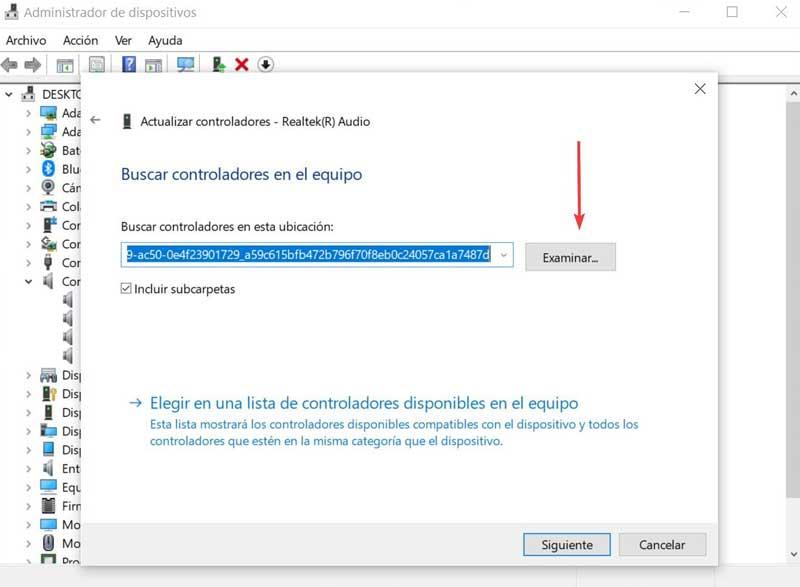
使用 Realtek 音频管理器应用程序
除了能够下载 Realtek HD Audio 驱动程序外,我们还可以选择下载名为 Realtek HD Audio Manager 的应用程序。 从中我们可以管理所有声音功能,以及纠正错误和兼容性问题。 这是我们必须能够下载、安装和更新其驱动程序的另一种不同方式。 我们可以直接从您的 网站。
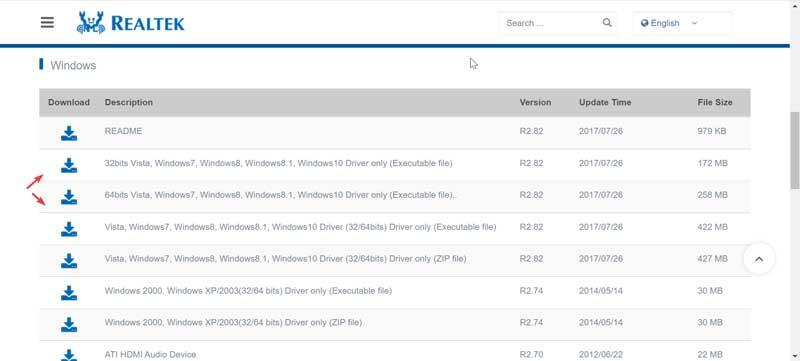
只需要为 32 位或 64 位系统选择 Windows 选项,然后单击左侧的下载。 这将带我们到另一个页面,我们必须在其中写下我们的 发邮件至, 选中“我接受以上内容”框,然后单击“下载此文件”。 最后,会出现一个页面,我们必须在其中编写 Captcha,以便开始下载过程。
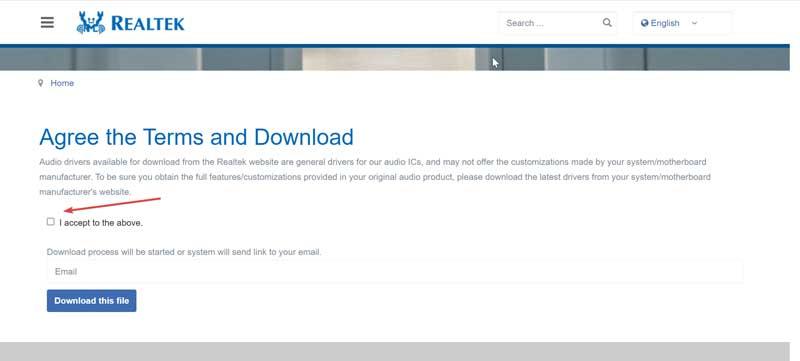
我们必须记住,它们是相当大的文件,并且页面的服务器并不是最快的,因此下载可能需要很长时间。 下载完成后,我们将通过其向导继续安装,直到该过程完成。